Las 8 mejores formas de solucionar las ralentizaciones Facebook en Android y iPhone
No es ningún secreto que la aplicación móvil de Facebook es muy intensivo en datos y memoria. Pero incluso después acapara muchos de los recursos de tu teléfonoPuede haber momentos en que el Facebook La aplicación se ejecuta muy lentamente en tu Android o iPhone.
Si el Facebook la aplicación tarda una eternidad en cargar las noticias o si la aplicación tarda mucho en responder a sus solicitudes, deberá arreglarlo. Hemos compilado 8 consejos para la solución de problemas para acelerar la Facebook aplicación en tu Android o iPhone.
- 1. Deshabilitar el guardado de datos en Facebook Inscripción
- 2. Habilite la actualización de la aplicación en segundo plano
- 3. Deshabilitar reproducción automática de video
- 4. Borrar caché de aplicaciones
- 5. Actualiza la aplicación
- 6. Sal del programa beta
- 7. Uso Facebook en el navegador del móvil
- 8. Uso Facebook Luz
- Más rapido que la luz
1. Deshabilitar el guardado de datos en Facebook Inscripción
O Facebook La aplicación está equipada con una opción de ahorro de datos que puede ser útil cuando los datos móviles son bajos. Pero como esta característica limita la capacidad de la aplicación para usar los datos libremente, puede sentir que Facebook tarda en cargar.
 Cómo Crear Un Código QR En 7 Sencillos Pasos
Cómo Crear Un Código QR En 7 Sencillos PasosPuede deshabilitar el guardado de datos en Facebook solicitud siguiendo los pasos a continuación.
Paso 1: Lanzar Facebook aplicación en tu Android o iPhone. Toque las tres líneas horizontales en la esquina superior derecha para visitar el menú de la aplicación.
2do paso: Toque Configuración y privacidad y seleccione Configuración.
 No Hay Altavoces Ni Auriculares Conectados: Métodos Para Solucionarlo
No Hay Altavoces Ni Auriculares Conectados: Métodos Para Solucionarlo
Paso 3: En Preferencias, toque Medios y seleccione la opción Optimizado en el siguiente menú.
2. Habilite la actualización de la aplicación en segundo plano
La actualización de la aplicación en segundo plano es una característica ingeniosa que permite que las aplicaciones obtengan el contenido más reciente en segundo plano e incluso cuando no estás usando la aplicación activamente. Habilitarlo permitirá que el Facebook aplicación para precargar su contenido y prepararlo para usted.
Siga los pasos a continuación para habilitar la actualización de la aplicación en segundo plano para el Facebook suscripción.
Lee También Cómo Recuperar La Contraseña De Windows 10
Cómo Recuperar La Contraseña De Windows 10androide
Paso 1: mantenga presionado el Facebook icono de la aplicación y seleccione Información de la aplicación en el menú que aparece.
2do paso: Vaya a Datos móviles y Wi-Fi. Luego habilite las opciones junto a Datos de fondo y Uso ilimitado de datos.
 SpyHunter 5. Usabilidad, Efectividad Y Confiabilidad
SpyHunter 5. Usabilidad, Efectividad Y ConfiabilidadPaso 3: Vuelva a la página de información de la aplicación y toque Batería.
Paso 4: Eliminar la restricción de fondo si está habilitada.
 Los 7 Mejores AntiMalware Para Windows
Los 7 Mejores AntiMalware Para Windowsiphone
Paso 1: Inicie la aplicación Configuración en su iPhone.
2do paso: Desplácese hacia abajo para reproducir Facebook y habilite la opción junto a Actualización de la aplicación en segundo plano.
3. Deshabilitar reproducción automática de video
Por defecto, el Facebook la aplicación reproduce automáticamente todos los videos en las noticias. Pero como esta función es bastante exigente, también se sabe que a veces ralentiza la aplicación. Por lo tanto, es mejor apagarlo si el Facebook la aplicación parece lenta.
Paso 1: abre el Facebook aplicación en su teléfono y toque las tres líneas horizontales para visitar el Menú.
Lee También Cómo Activar Windows Defender Directiva De Grupo
Cómo Activar Windows Defender Directiva De Grupo2do paso: Toque Configuración y privacidad y seleccione Configuración.
Paso 3: Desplácese hacia abajo hasta Preferencias y toque Medios. En Reproducción automática, marque la casilla Nunca reproducir videos automáticamente.
4. Borrar caché de aplicaciones
Mientras sigas usando Facebook en su teléfono, la aplicación crea un caché temporal para cargar contenido más rápido. Sin embargo, a medida que estos datos envejecen, también pueden ralentizar la aplicación. Para solucionar este problema, puede intentar borrar el caché de Facebook de la aplicación siguiendo los pasos a continuación.
androide
Paso 1: mantenga presionado el Facebook icono de la aplicación y seleccione Información de la aplicación en el menú resultante.
2do paso: Vaya a Almacenamiento y caché y toque la opción Borrar caché.
iphone
Aunque el iPhone no permite borrar la caché de los Facebook de la aplicación, puede borrar el caché y las cookies recopiladas por el navegador móvil de la Facebook. Así es cómo.
Paso 1: Lanzar Facebook aplicación en tu iPhone. Presiona el ícono Menú en la esquina inferior derecha.
2do paso: Toque Configuración y privacidad y seleccione Configuración.
Paso 3: En Permisos, toque Navegador.
Paso 4: Finalmente, toque el botón Borrar debajo de Datos de navegación para borrar los datos recopilados por el navegador móvil del Facebook.
5. Actualiza la aplicación
Facebook publica regularmente actualizaciones de aplicaciones para sus aplicaciones de Android e iOS con nuevas funciones, correcciones de errores y mejoras de rendimiento. Si evitó instalar actualizaciones de aplicaciones, le recomendamos instalarlas desde Play Store o App Store.
6. Sal del programa beta
Si está registrado con Facebook programa beta de la aplicación para acceder a sus próximas funciones, la aplicación puede comportarse de manera bastante errática o incluso fallar a veces. Es mejor actualizar a una versión estable de la aplicación si experimenta problemas de rendimiento.
androide
En la aplicación Play Store, busque el Facebook (beta) aplicación. Toca el botón Cerrar sesión debajo de "Eres un probador beta" y toca Cerrar sesión para confirmar.
iphone
En iPhone, inicie la aplicación TestFlight y navegue hasta Facebook. Luego toque Detener prueba para salir del programa beta.
Asimismo, debe evitar el uso de versiones beta de Android o iOS para evitar estos problemas.
Si nada funciona, considere usar Safari o Chrome (o uno de sus navegadores móviles favoritos) en su teléfono para usar Facebook. La interfaz de la versión móvil del sitio es muy similar a la de la aplicación y también ofrece la mayor parte de la funcionalidad de la aplicación.
8. Uso Facebook Luz
Alternativamente, también puede actualizar a la versión lite de la aplicación llamada Facebook Luz. Esta es una versión atenuada de la principal Facebook Aplicación especialmente diseñada para dispositivos de gama baja. Sin embargo, carece de la mayoría de las funciones y tampoco reproduce videos automáticamente. Así que si sientes la Facebook la aplicación es lenta y si no quieres usar un navegador web, usa Facebook Lite es siempre una opción.
Más rapido que la luz
A pesar de años de mejoras y actualizaciones, la aplicación móvil de Facebook todavía está lejos de ser perfecto. Dicho esto, pasar por las soluciones anteriores debería ayudar a acelerar las cosas. Como siempre, háganos saber qué solución funcionó mejor para usted en los comentarios a continuación.
Si quieres conocer otros artículos parecidos a Las 8 mejores formas de solucionar las ralentizaciones Facebook en Android y iPhone puedes visitar la categoría Informática.

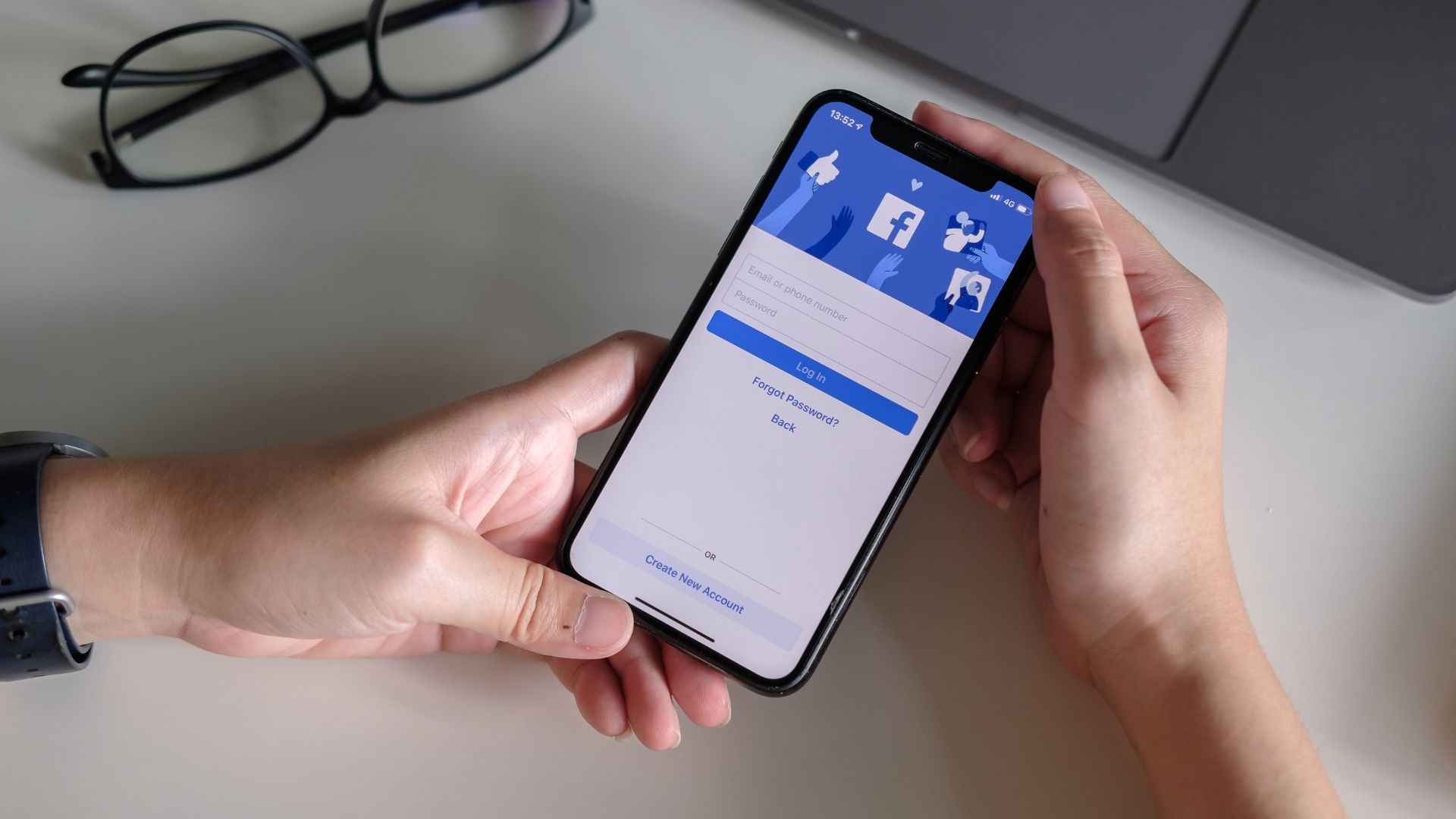
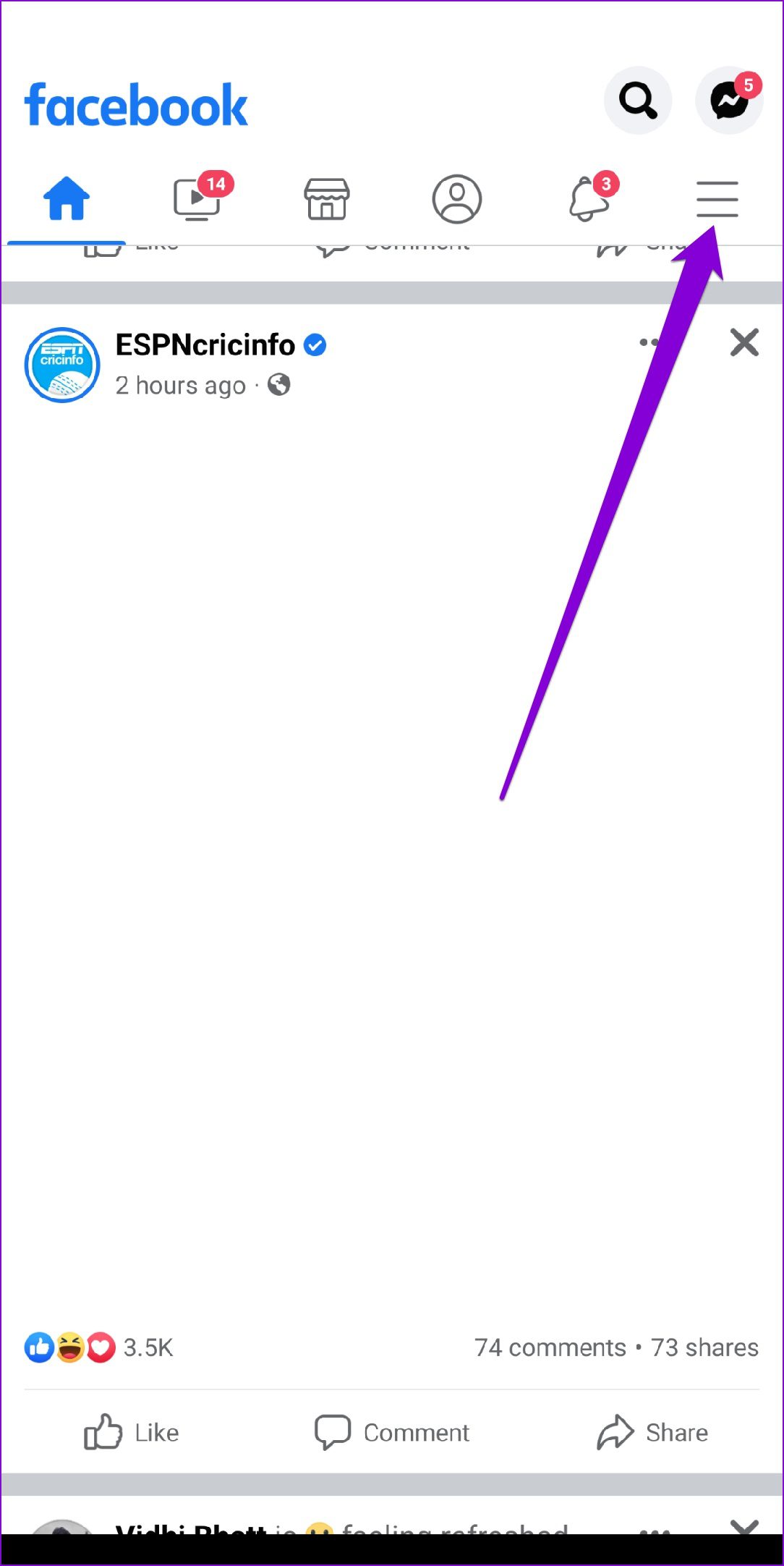
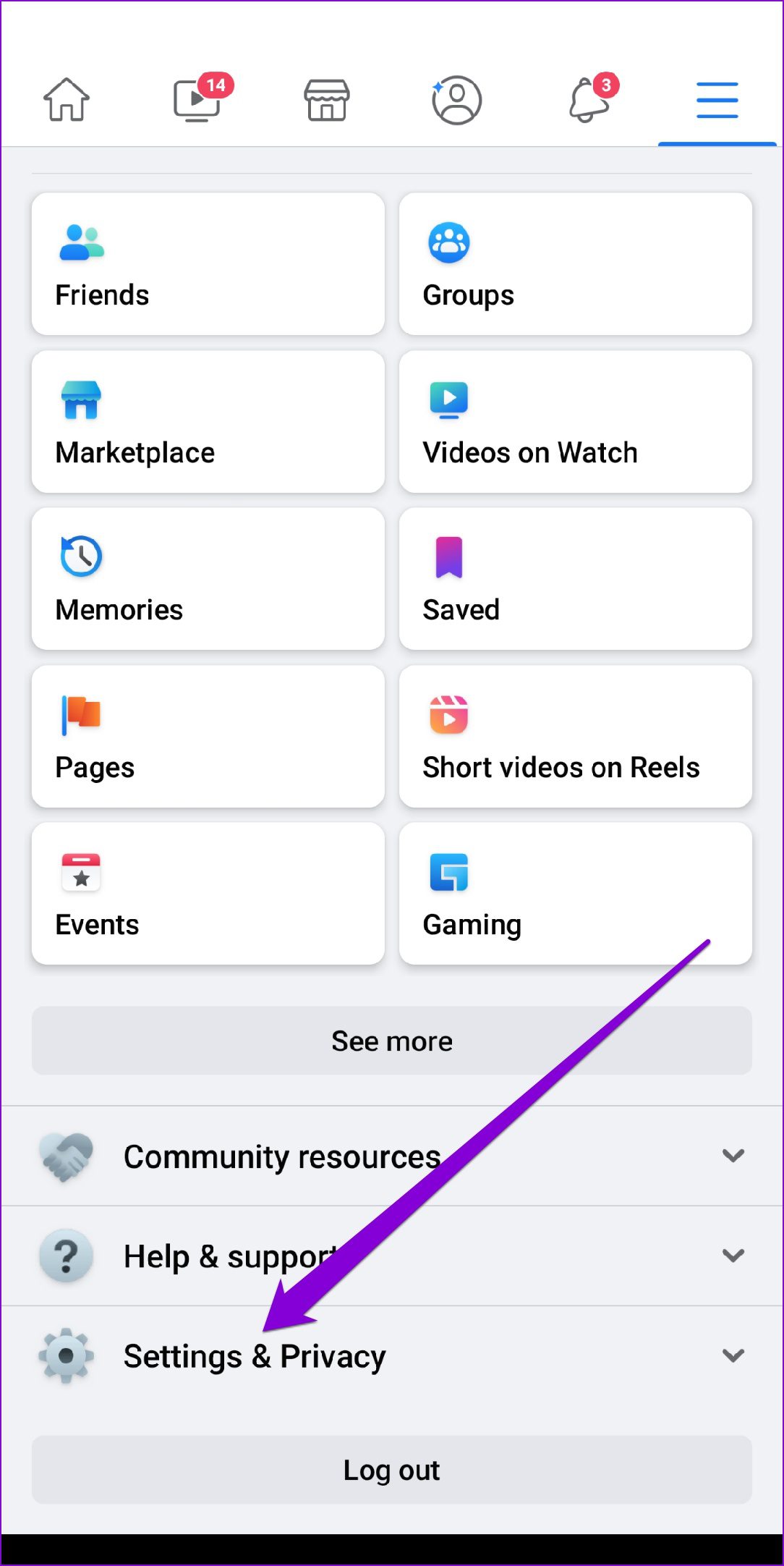

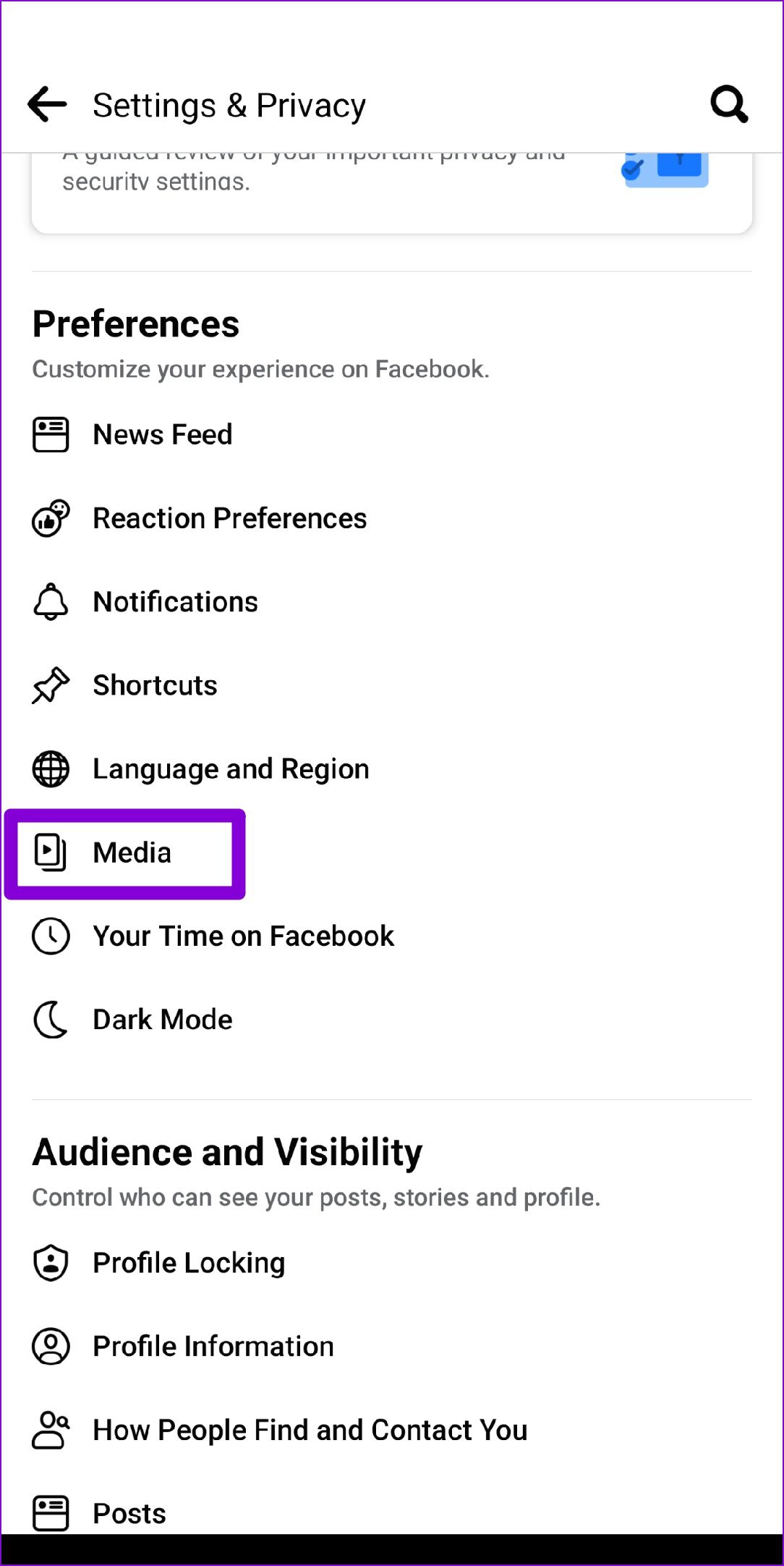
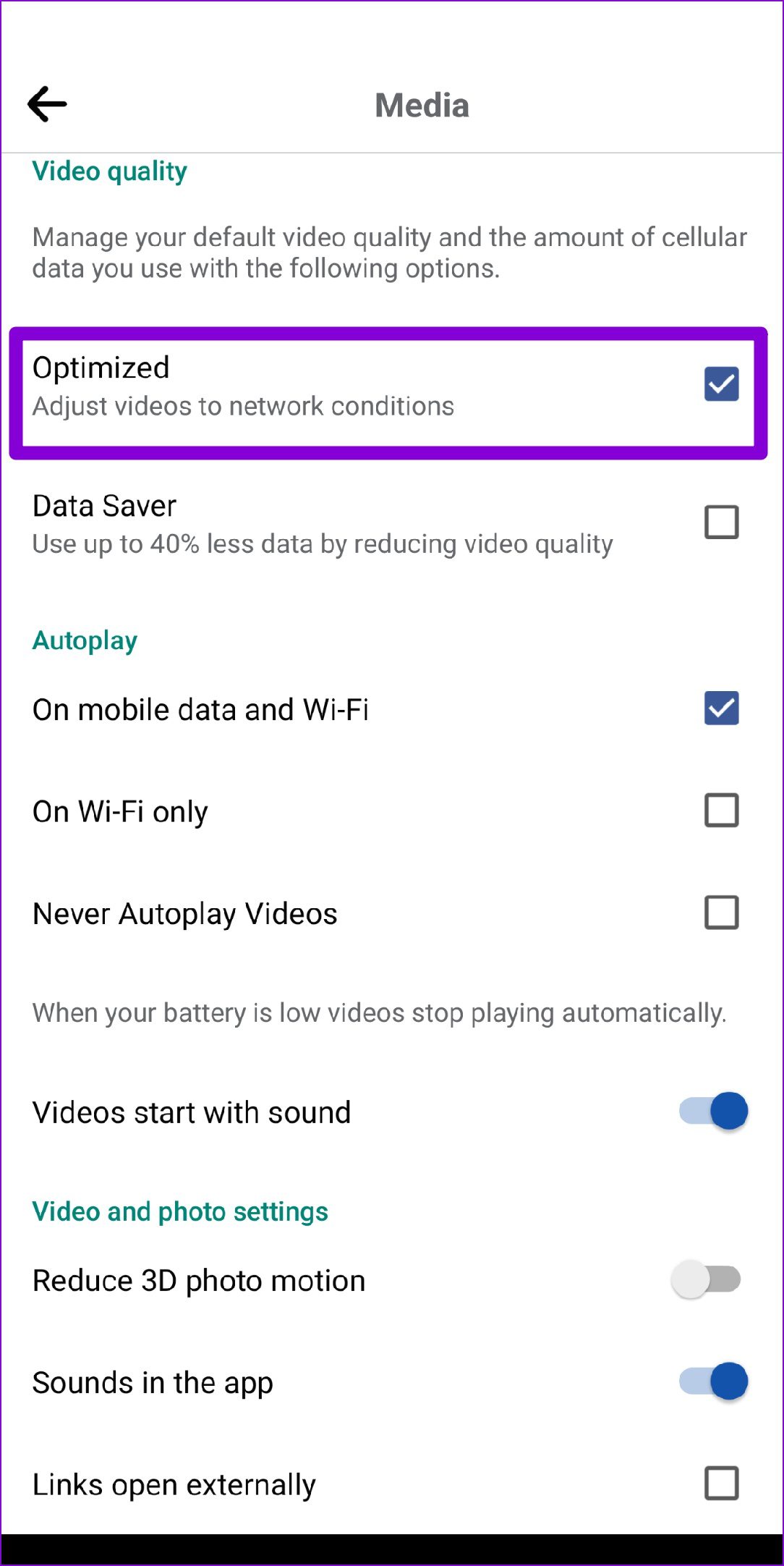
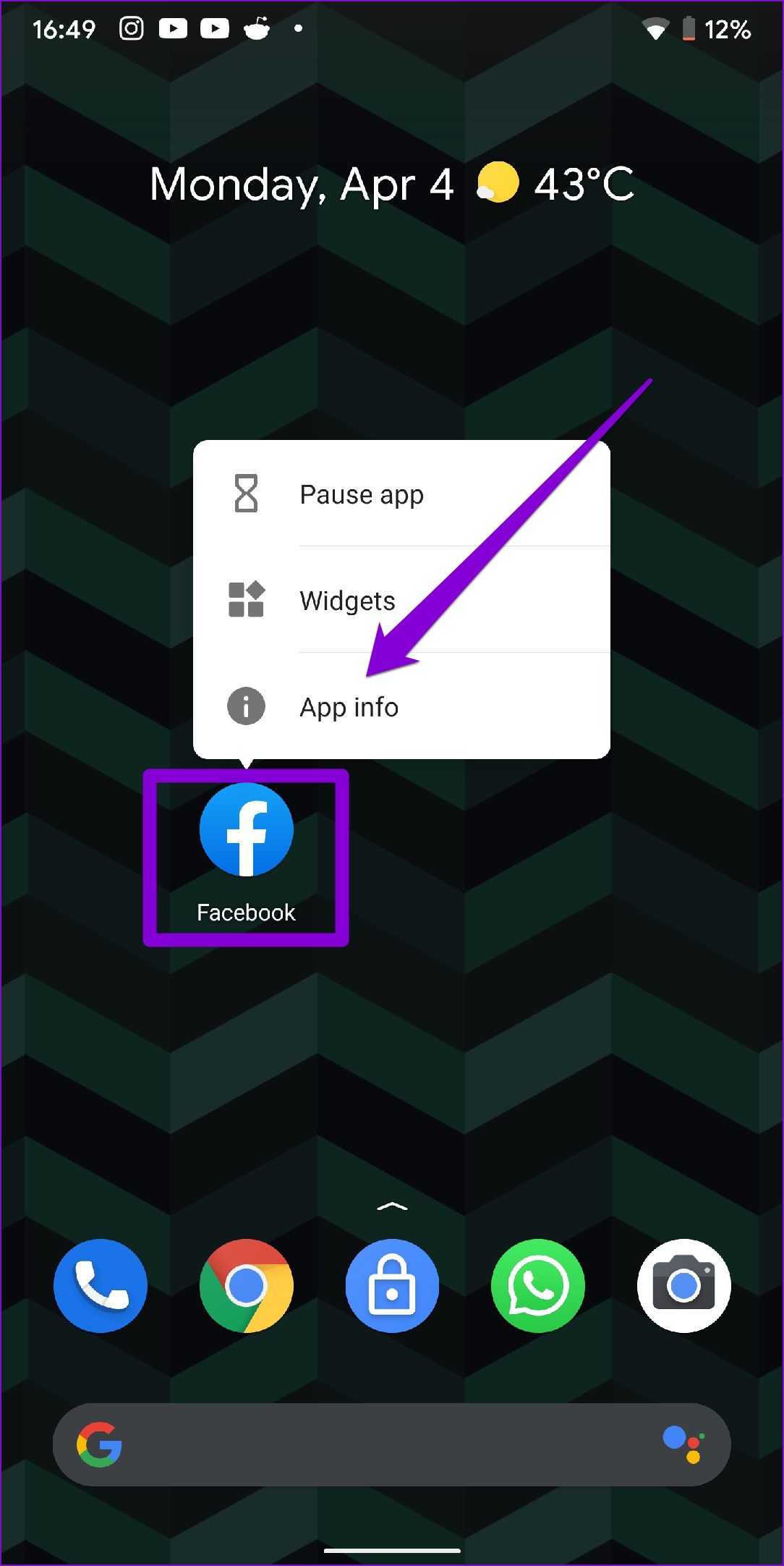

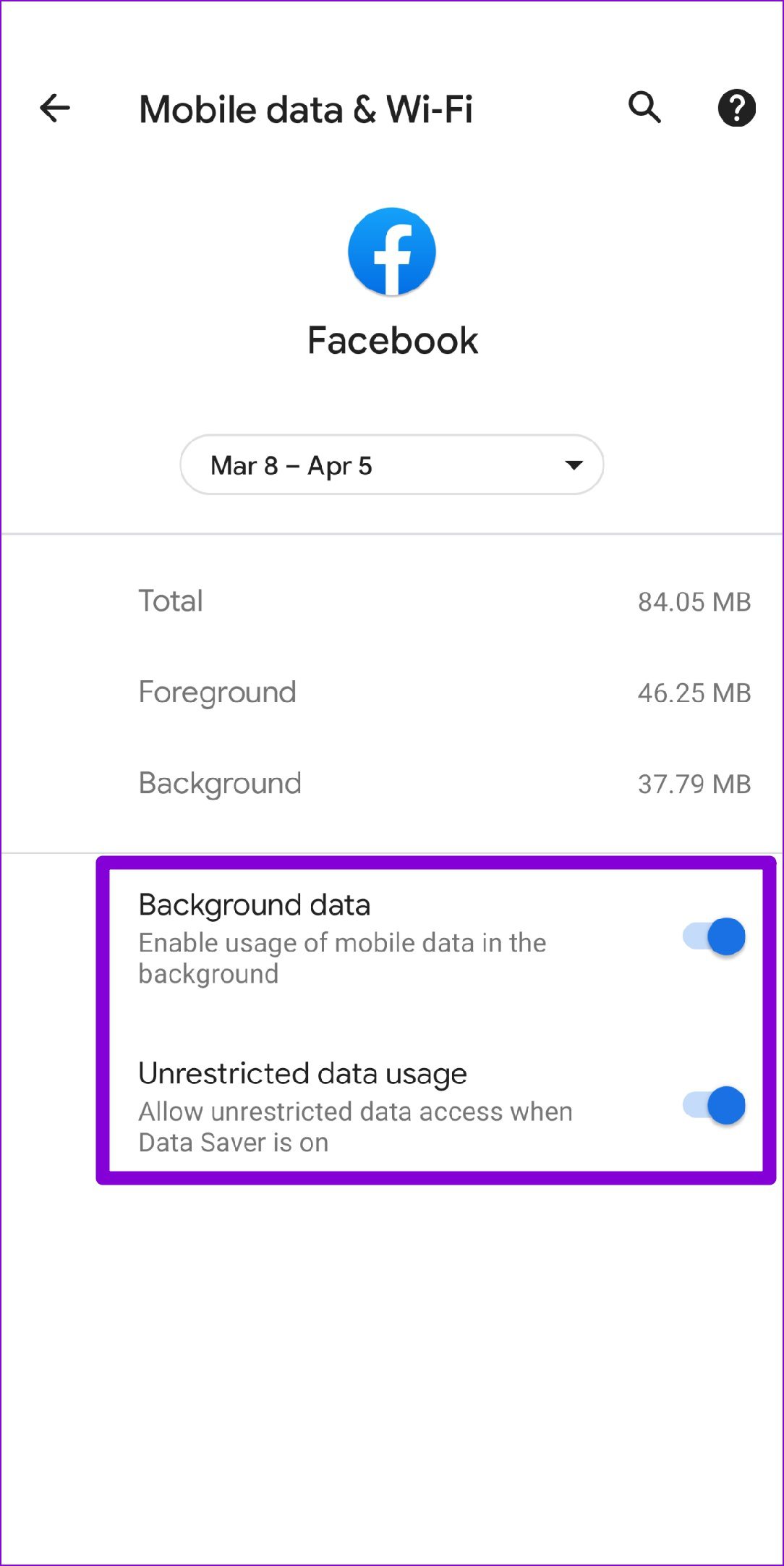

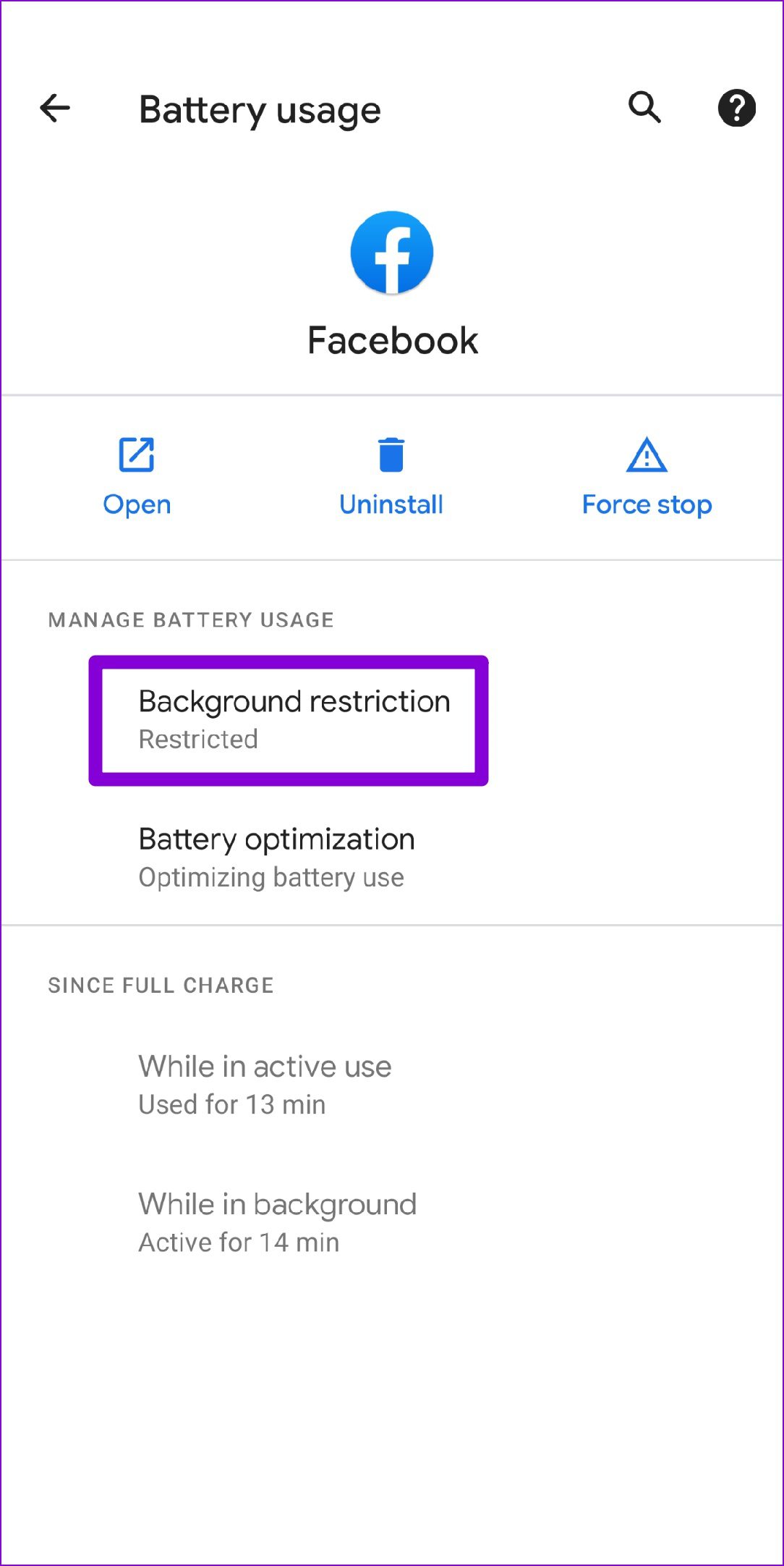
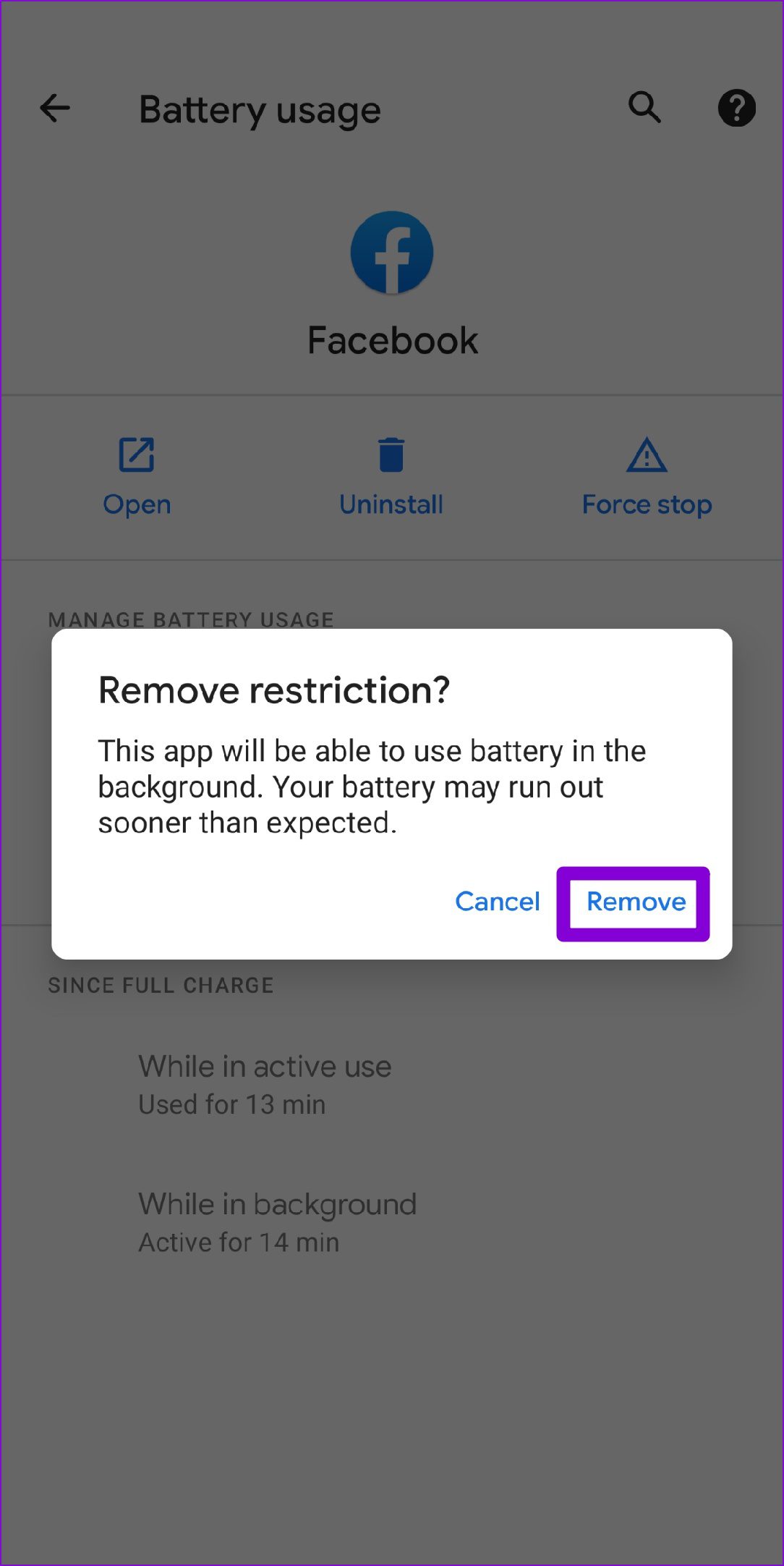

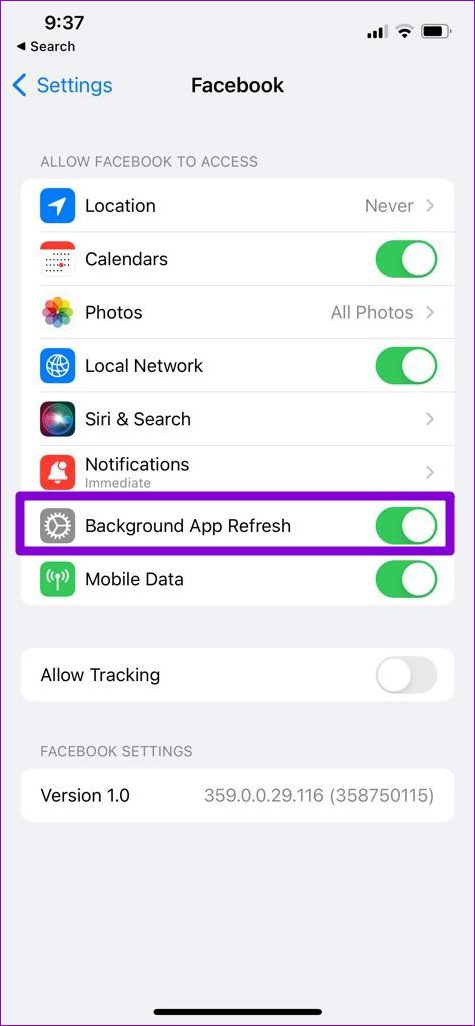
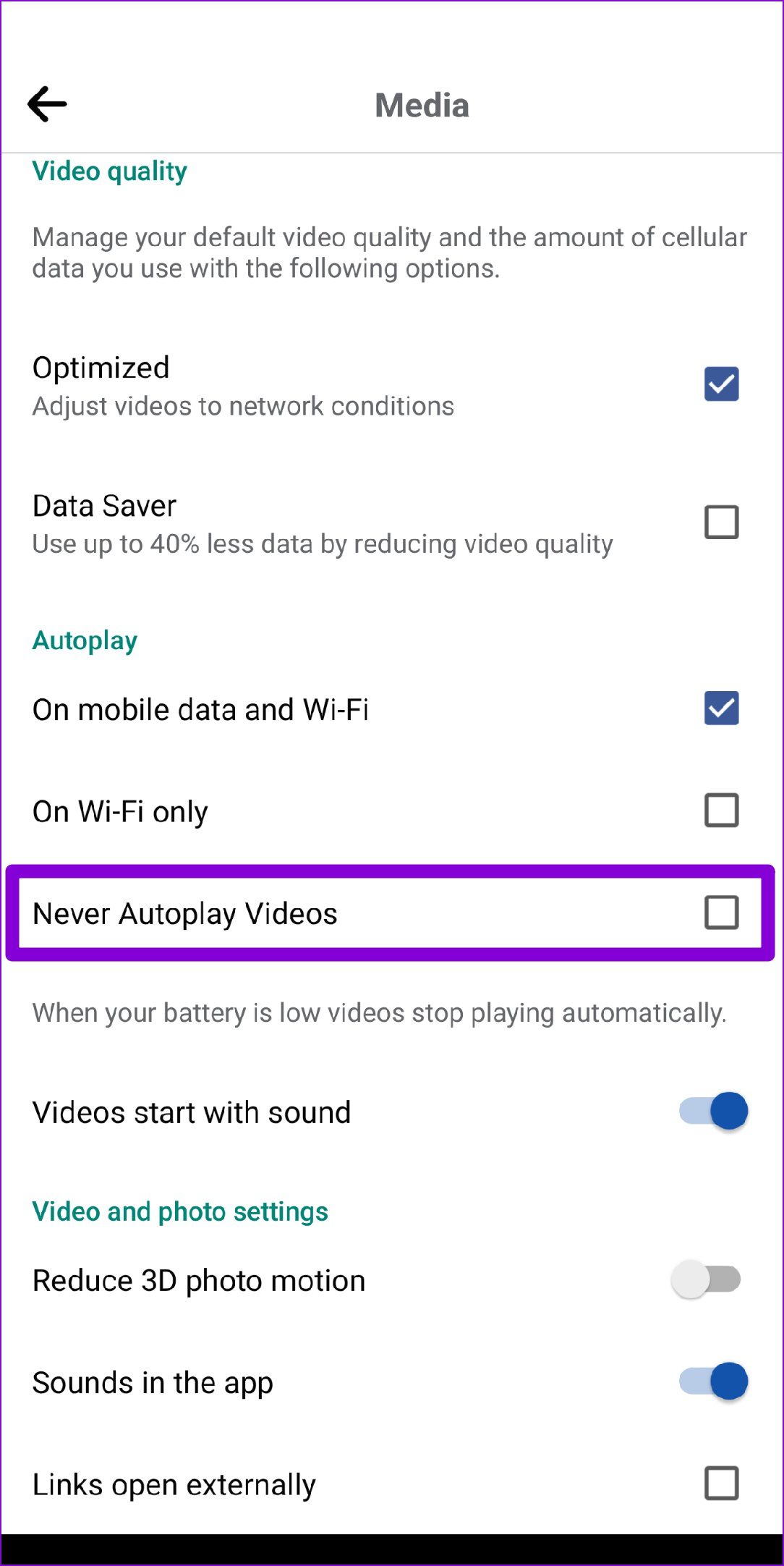
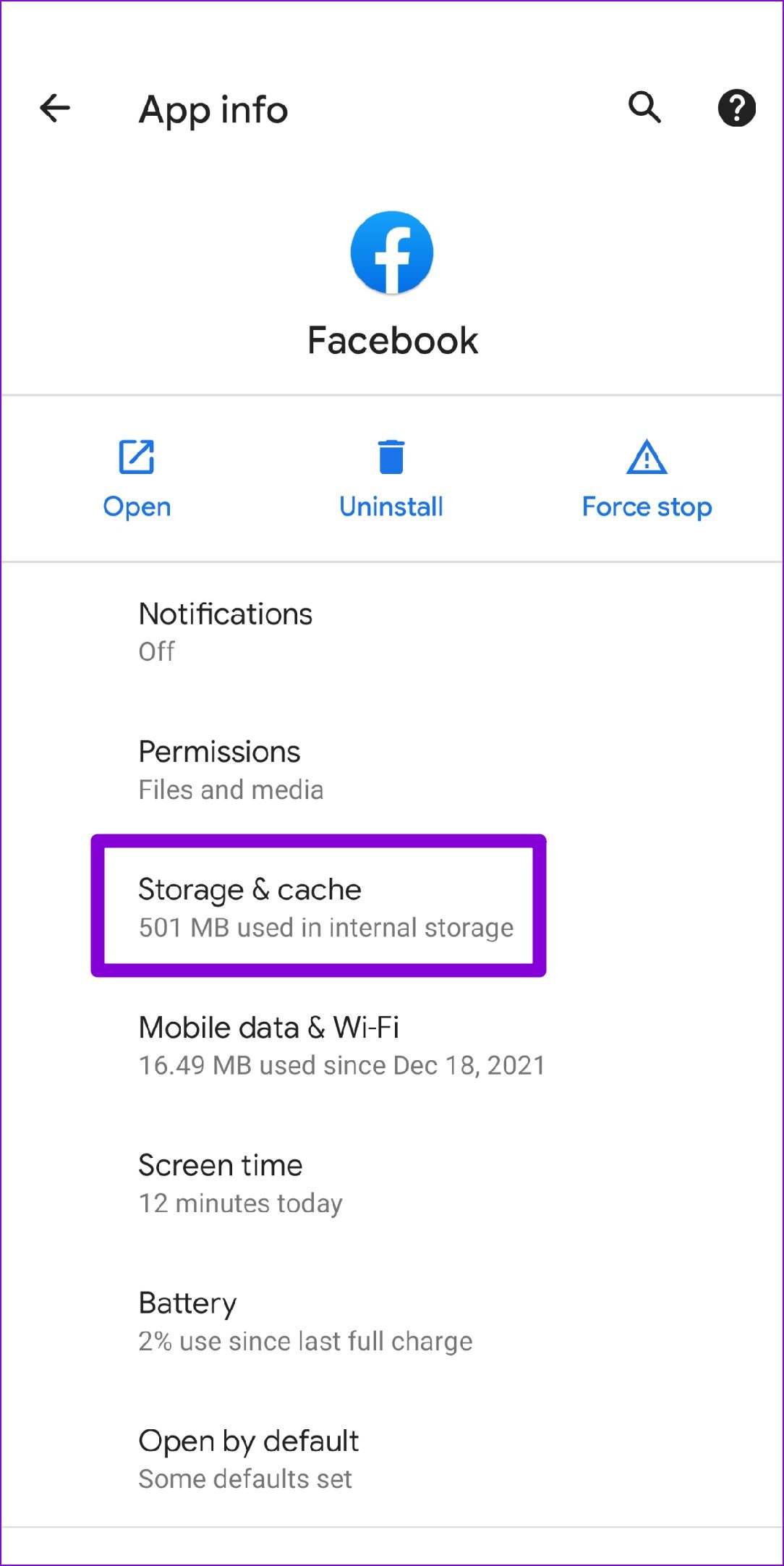
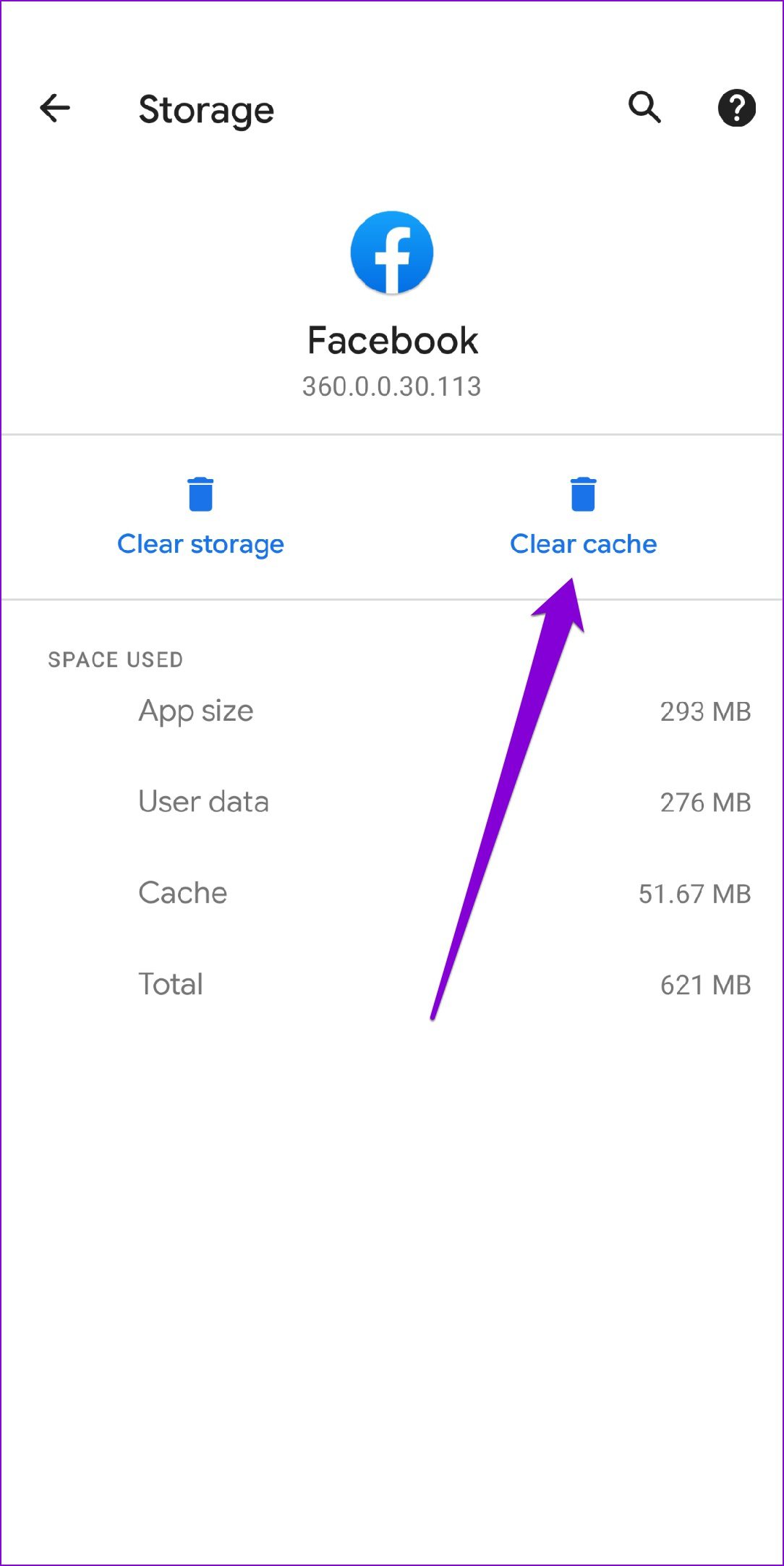

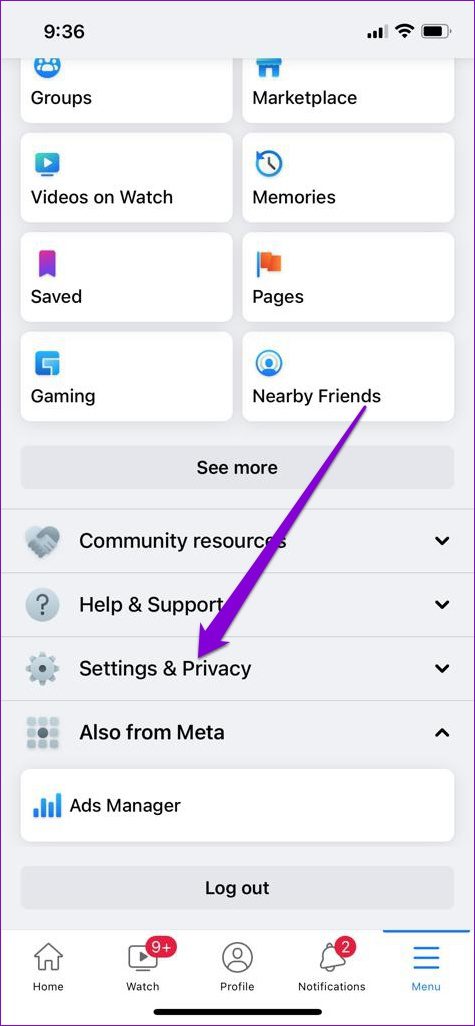
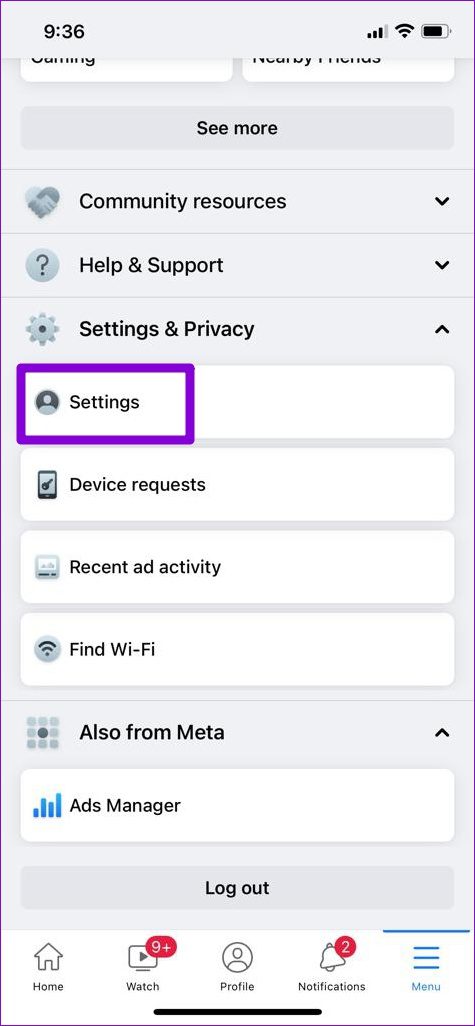
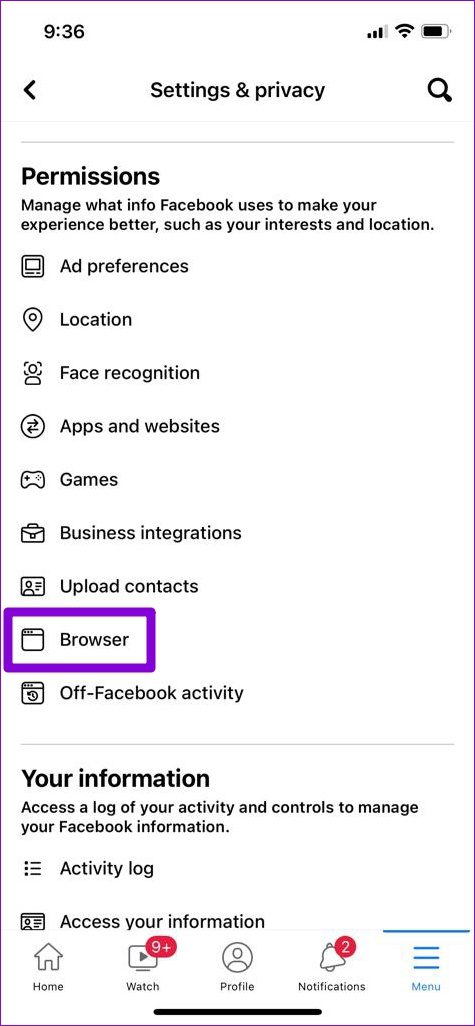
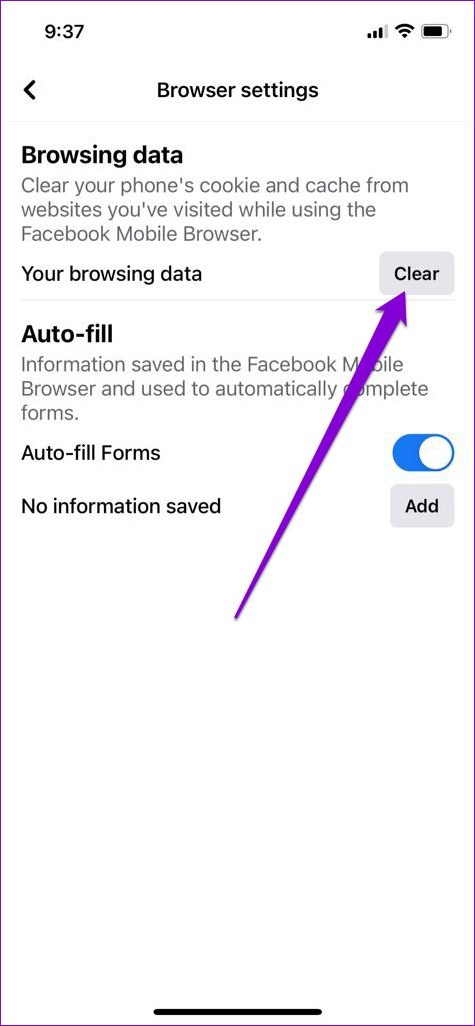
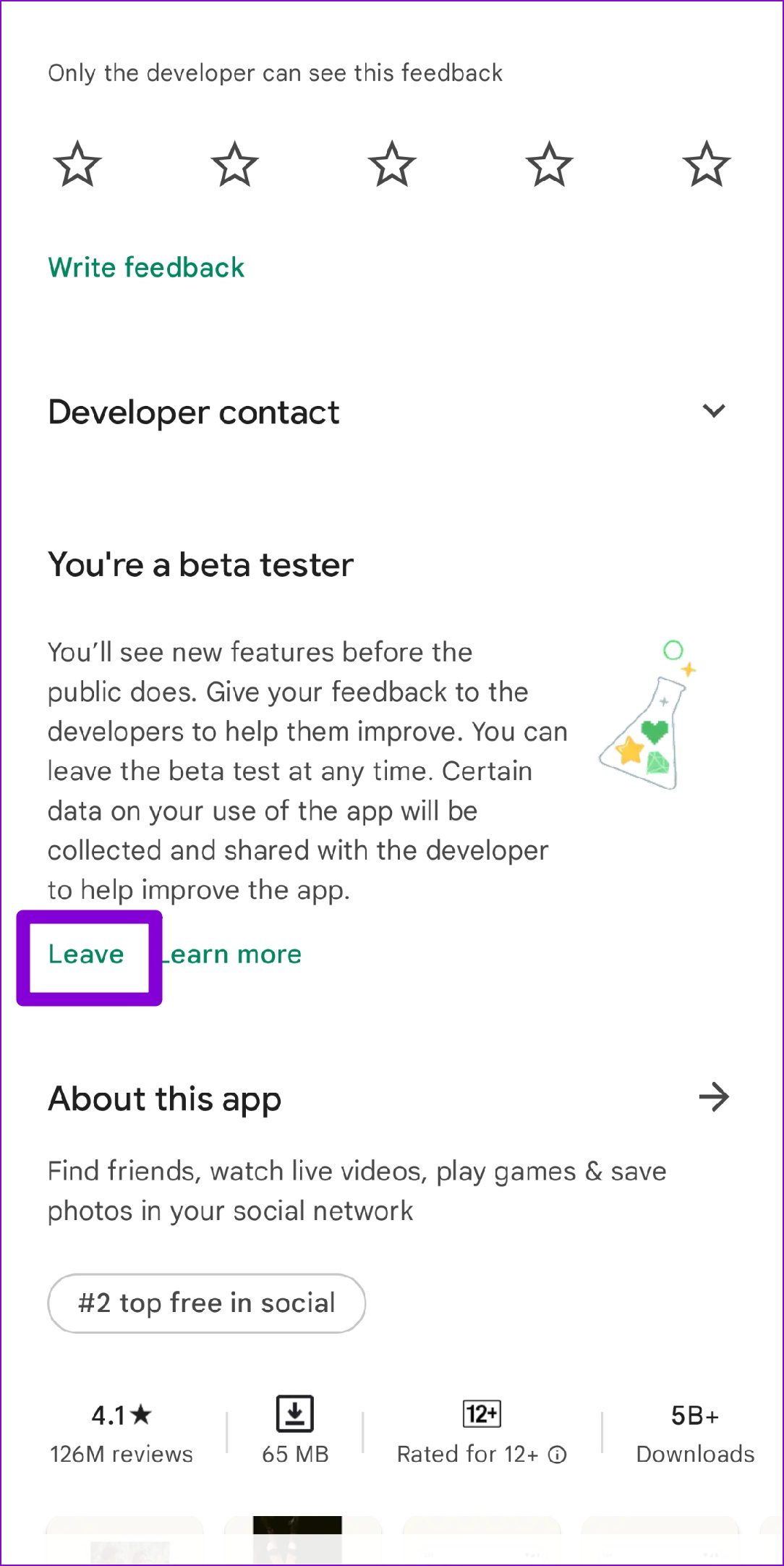
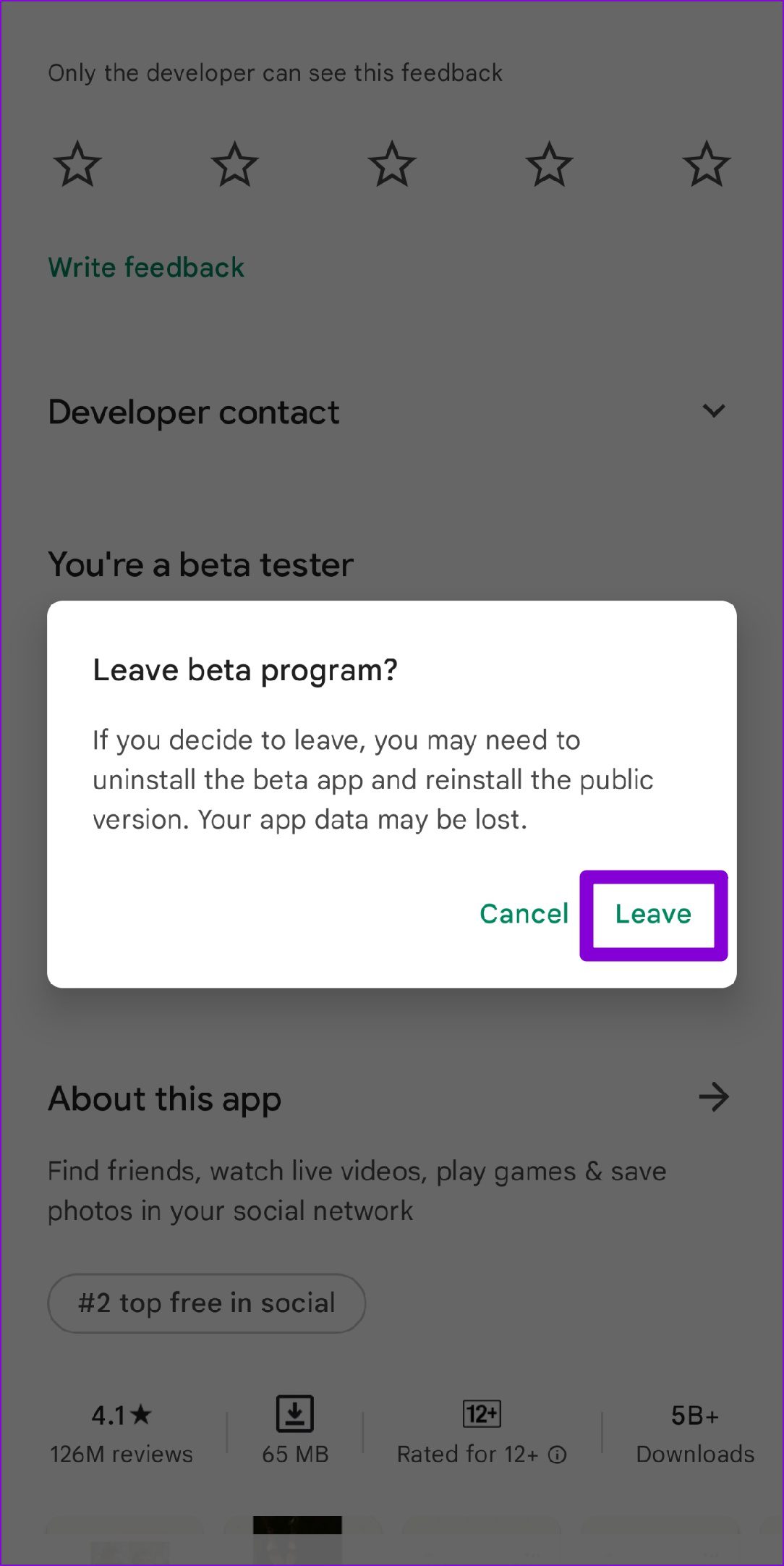

TE PUEDE INTERESAR